Internet Explorer Abre Automáticamente Edge: Cómo Arreglarlo
 Internet Explorer ha caído en desuso y ya no se utiliza mucho, sin embargo, algunos usuarios han reportado que Internet Explorer abre Edge por alguna razón.
Internet Explorer ha caído en desuso y ya no se utiliza mucho, sin embargo, algunos usuarios han reportado que Internet Explorer abre Edge por alguna razón.
En la guía de hoy, vamos a analizar este problema más de cerca y ver cómo solucionarlo adecuadamente.
¿Por qué se abre Edge cuando abro Internet Explorer?
Esto puede ocurrir debido a la configuración de Edge o porque Edge está configurado como el navegador predeterminado. En algunos casos, el registro puede causar este problema.
¿Cómo evitar que Internet Explorer se abra en Edge?
1. Habilitar y utilizar el Modo IE en Edge
-
Inicie MS Edge y haga clic en el botón en la esquina superior derecha. Haga clic en Configuración.
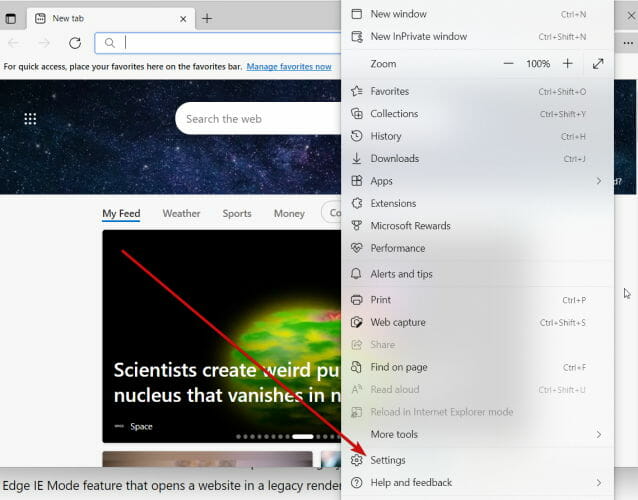
-
Seleccione Navegador predeterminado de la lista y habilite todas las opciones relacionadas con IE de la siguiente manera:
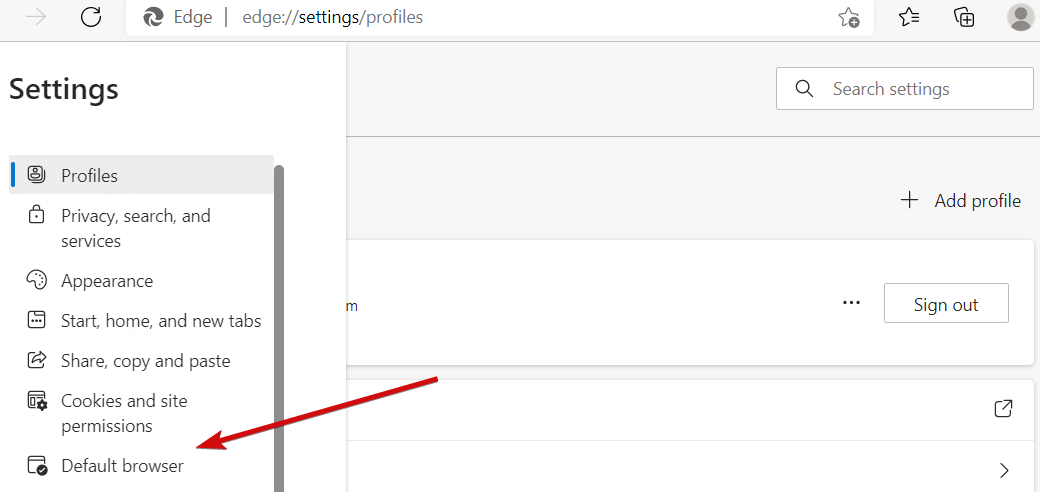
- En Compatibilidad con Internet Explorer, haga clic en el menú Permitir que Internet Explorer abra sitios en Microsoft Edge.
-
Seleccione Nunca.
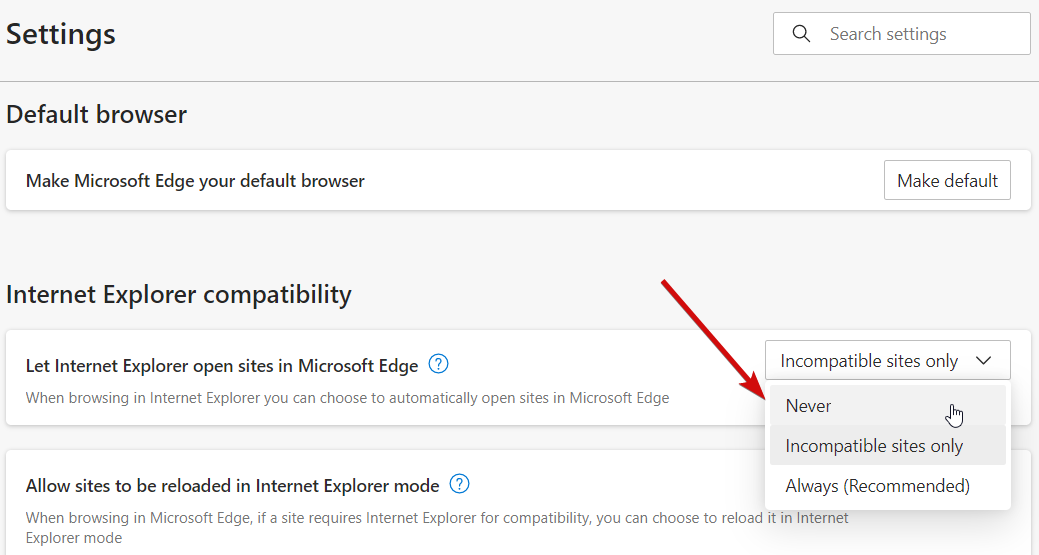
- Permanezca en la sección Compatibilidad con Internet Explorer y haga clic en Permitir que los sitios se vuelvan a cargar en modo Internet Explorer.
- Seleccione Permitir y presione el botón Reiniciar.
-
En Páginas en modo Internet Explorer, haga clic en el botón Agregar.
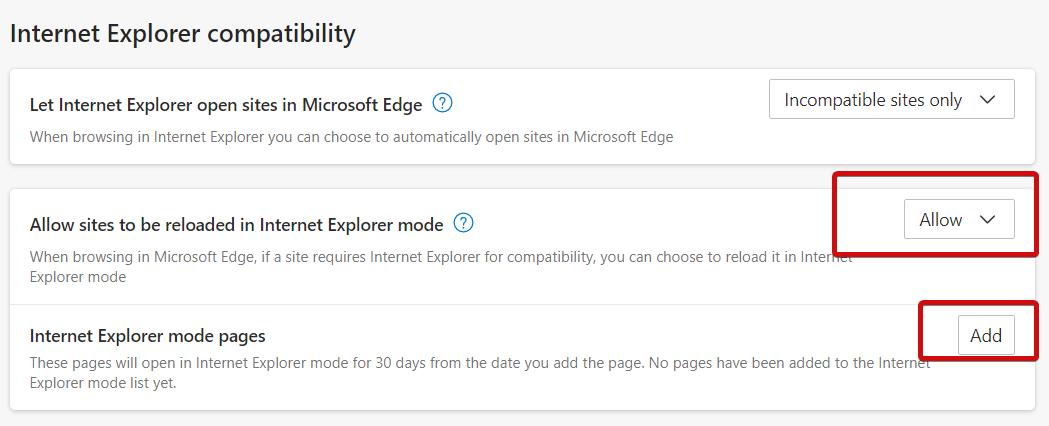
- Pegue el sitio web deseado y haga clic en Agregar nuevamente (esto proporcionará la opción de Recargar en modo Internet Explorer de ahora en adelante).
2. Cambiar el navegador predeterminado en Windows 11
- Inicie el antiguo navegador Internet Explorer y haga clic en Herramientas.
-
En la lista, seleccione Opciones de Internet.
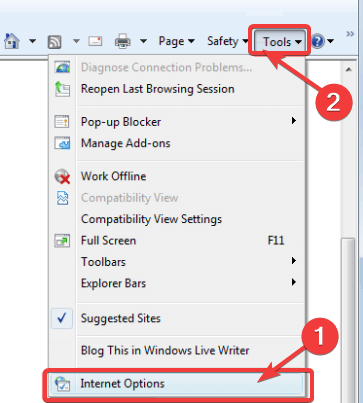
-
A continuación, vaya a la pestaña Programas.
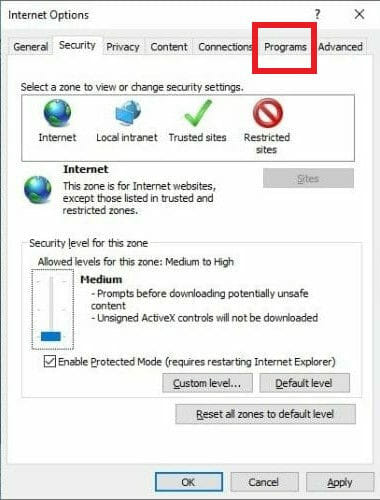
- Haga clic en Establecer como predeterminado y confirme presionando OK.
- Ahora, debe cambiar todas las asociaciones de archivos y enlaces para evitar las redirecciones de Edge.
- Para hacer esto, abra la Configuración y vaya a Aplicaciones.
-
En el panel derecho, haga clic en Aplicaciones predeterminadas.
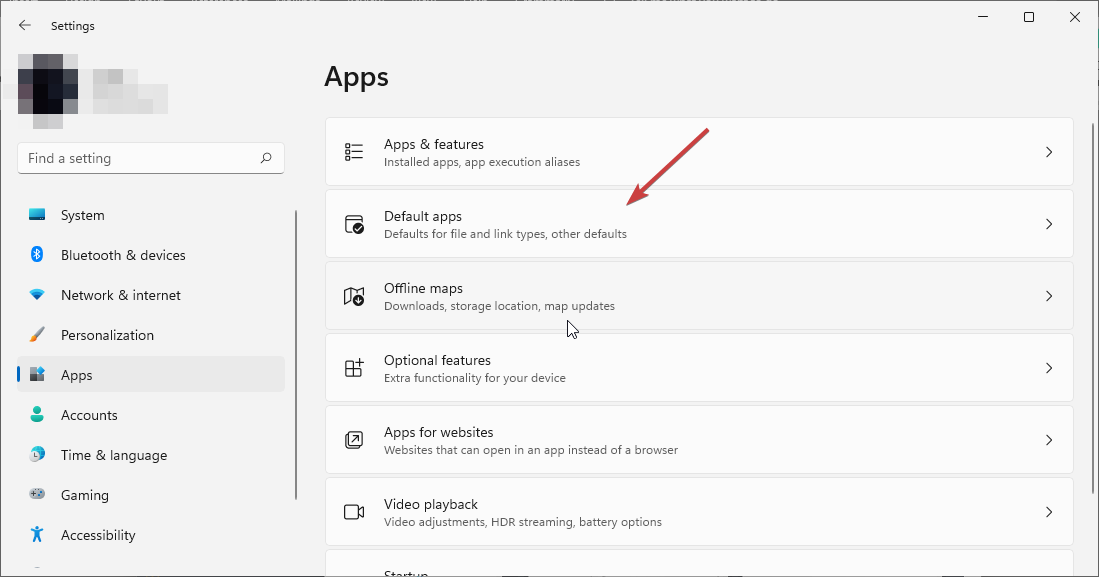
-
Aquí, seleccione Microsoft Edge, abra el primer tipo de archivo y elija Cambiar de todos modos.
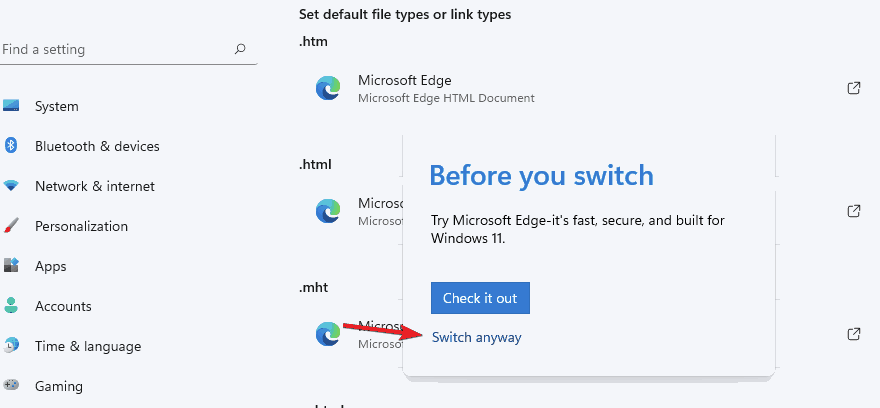
- Seleccione IE, Opera One, o cualquier otro navegador de la lista de resultados y presione OK.
- Repita el proceso para todas las instancias deseadas.
Si tiene problemas con Edge/Internet Explorer, le recomendamos probar Opera One. Es muy ligero e incluye todas las funciones estándar que necesita.
Es uno de los navegadores más rápidos y responsive del mercado e incluye características impresionantes como un bloqueador de anuncios, un ahorrador de batería, integraciones de redes sociales y VPN.
3. Usar el Registro para deshabilitar Edge
- Use la tecla Windows + R para abrir el menú Ejecutar.
-
En el campo de escritura, escriba regedit y presione OK.
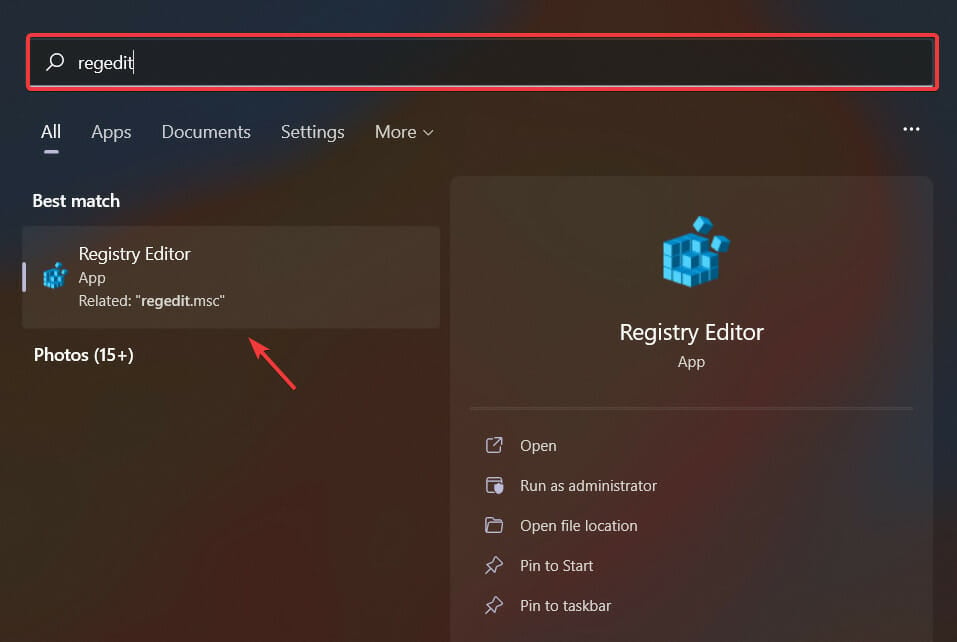
- Navegue a la siguiente ruta o pegue la ruta directamente en la barra de direcciones del Editor del Registro:
ComputerHKEY_LOCAL_MACHINESOFTWAREPoliciesMicrosoftMicrosoftEdgeMain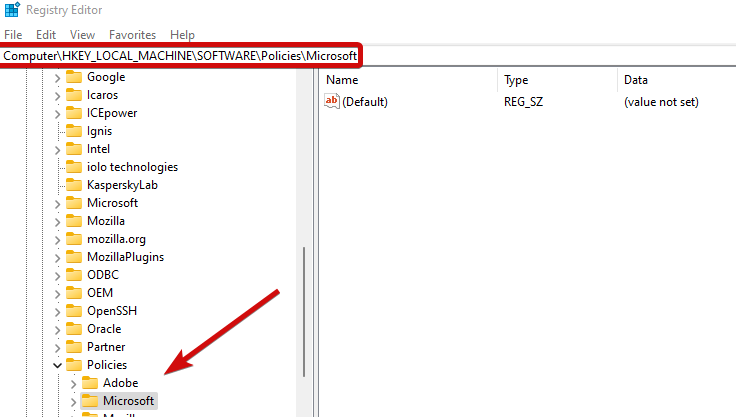
- Vaya a la carpeta principal y haga clic derecho en el área vacía del lado derecho.
-
Seleccione Nuevo y elija el Valor DWORD (32 bits).
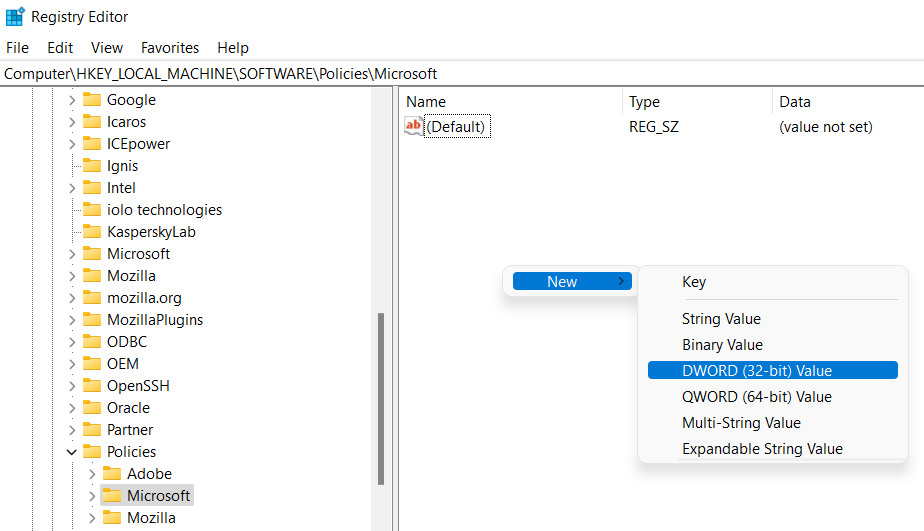
- Nómbralo AllowPrelaunch. Luego, haga doble clic en la clave y configuré su valor en 0.
- Además, no olvide eliminar Edge de la carpeta de Inicio si es el caso.
Al evitar su apertura automática en el Registro de Windows, debería poder detener Microsoft Edge de ejecutarse en segundo plano y otros problemas.
3 formas de deshabilitar las redirecciones de Internet Explorer al navegador Edge
1. Cambiar el nombre del directorio de instalación de Microsoft Edge
-
Para hacer esto, pegue la siguiente ruta en el Explorador de Archivos:
C:WindowsSystemAppsMicrosoft.MicrosoftEdge_8wekyb3d8bbwe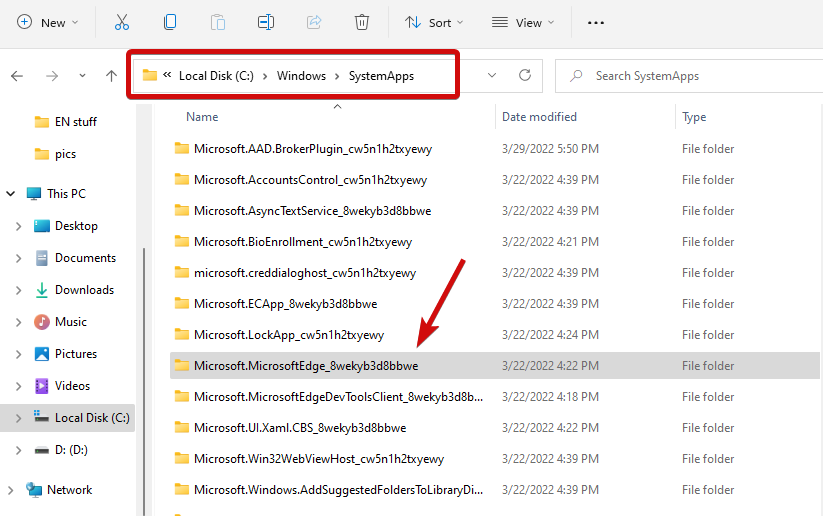
- Haga clic derecho en este directorio para abrir sus Propiedades.
- Seleccione Cambiar nombre haciendo clic derecho nuevamente y cambie el nombre a MicrosoftEdge_8wekyb3d8bbwe_OLD.
- Reinicie su PC.
Al cambiar el nombre del directorio de archivos, Edge no podrá acceder a sus archivos de instalación y a las instrucciones de apertura. Así que de esta manera, puede deshabilitar las cosas cuando Internet Explorer abra automáticamente Edge.
2. Vaciar la carpeta activa de MS Edge de su unidad C
- Si cambiar el nombre del directorio no funcionó, proceda a utilizar Explorador de Archivos nuevamente.
-
Ahora, pegue lo siguiente:
C :Users%Username%AppDataLocalPackagesMicrosoft.MicrosoftEdge_8wekyb3d8bbweACMicrosoftEdgeUserDefaultRecoveryActive - Use el atajo Ctrl + A en su teclado para seleccionar todo y eliminar todos los archivos.
3. Deshabilitar tareas de Edge en el Programador de Tareas/Gestión de Tareas
-
Use el área de búsqueda de su barra de tareas para localizar la aplicación Programador de Tareas y ábrala.
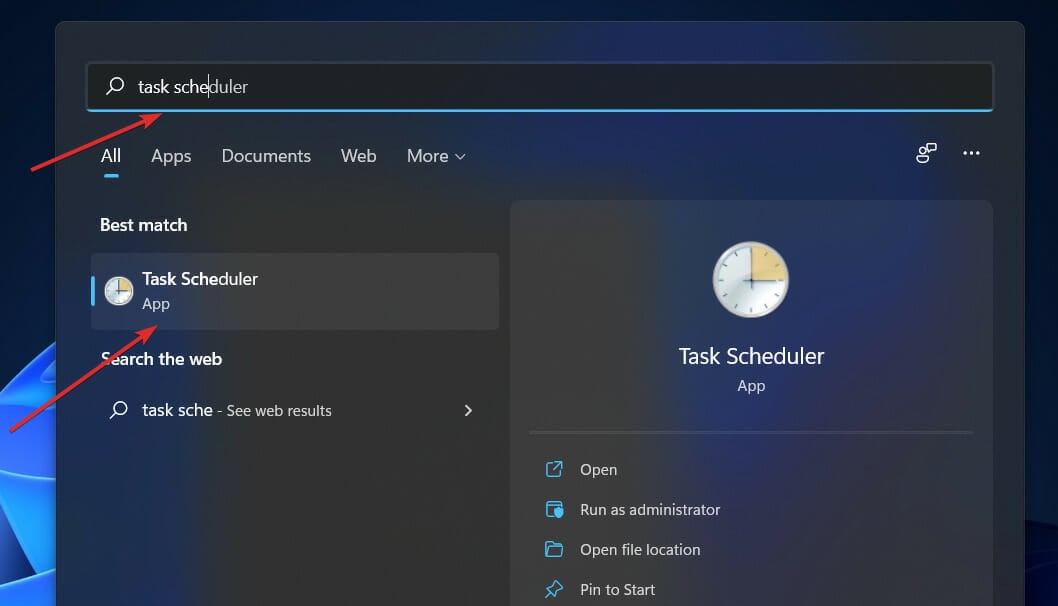
- En el panel izquierdo, verá la Biblioteca del Programador de Tareas. Ábrala.
- En el área principal, identifique MicrosoftEdgeUpdateTaskMachineCore y todas las tareas relacionadas con MS Edge.
-
Haga clic derecho en ellas una por una y elija Deshabilitar.
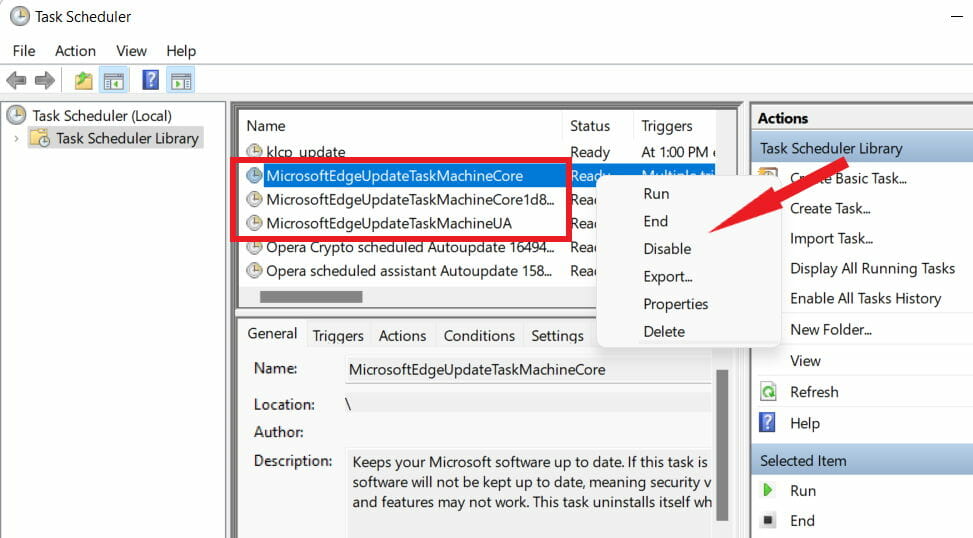
- En cuanto al Administrador de Tareas, identifique todos los procesos relacionados con MS Edge y seleccione Finalizar tarea*.
Con esta función deshabilitada, Microsoft Edge no se abrirá automáticamente cuando inicie sesión o inicie su PC. Para más formas de evitar que Microsoft Edge se abra al iniciar, consulte nuestra guía detallada sobre el tema.
Por un lado, Edge dificulta cambiar su navegador predeterminado. Pero si IE no está equipado para renderizar contenido específico, o peor, si Internet Explorer sigue fallando, podría estar lidiando con un caso de infestación de malware severa.
¿Cómo sabría que ese es el caso? Si Internet Explorer se abre y luego se cierra, y se abre Edge, podría estar en algo.













